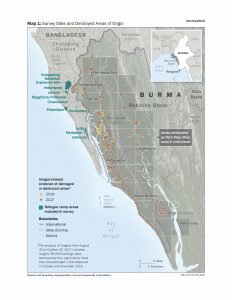Koppintson a Windows ikonra.
- Válassza a Beállítások lehetőséget.
- Koppintson a Fiókok elemre.
- Válassza a Család és más felhasználók lehetőséget.
- Érintse meg a „Valaki hozzáadása ehhez a számítógéphez” lehetőséget.
- Válassza a „Nincsenek nálam ennek a személynek a bejelentkezési adatai” lehetőséget.
- Válassza a „Microsoft-fiók nélküli felhasználó hozzáadása” lehetőséget.
- Adjon meg egy felhasználónevet, írja be kétszer a fiók jelszavát, írjon be egy nyomot, és válassza a Tovább lehetőséget.
Hogyan hozhatok létre új rendszergazdai fiókot a Windows 10 rendszerben?
Helyi Windows 10-fiók létrehozásához jelentkezzen be egy rendszergazdai jogosultságokkal rendelkező fiókba. Nyissa meg a Start menüt, kattintson a felhasználói ikonra, majd válassza a Fiókbeállítások módosítása lehetőséget. A Beállítások párbeszédpanel bal oldali ablaktáblájában kattintson a Család és más felhasználók elemre. Ezután kattintson a Más felhasználók hozzáadása lehetőségre a jobb oldalon található Egyéb felhasználók alatt.
Hogyan hozhatok létre másik felhasználói fiókot?
Új felhasználói fiók létrehozása:
- Válassza a Start→Vezérlőpult menüpontot, és a megjelenő ablakban kattintson a Felhasználói fiókok hozzáadása vagy eltávolítása hivatkozásra. Megjelenik a Fiókok kezelése párbeszédpanel.
- Kattintson az Új fiók létrehozása lehetőségre.
- Adja meg a fiók nevét, majd válassza ki a létrehozni kívánt fiók típusát.
- Kattintson a Fiók létrehozása gombra, majd zárja be a Vezérlőpultot.
Lehet egynél több fiókod a Windows 10 rendszeren?
Ha több fiókkal rendelkezik a Windows 10 rendszeren, akkor nem kell aggódnia a kíváncsi szemek miatt. 1. lépés: Több fiók beállításához lépjen a Beállítások, majd a Fiókok menüpontra. 2. lépés: A bal oldalon válassza a „Család és egyéb felhasználók” lehetőséget. 3. lépés: Az „Egyéb felhasználók” részben kattintson a „Más felhasználó hozzáadása ehhez a számítógéphez” lehetőségre.
Hogyan hozhat létre vendégfiókot Windows 10 rendszeren?
Hozzon létre egy helyi felhasználói fiókot
- Kattintson a Start gombra, válassza a Beállítások > Fiókok, majd a Család és egyéb felhasználók lehetőséget.
- Válassza a Mások hozzáadása ehhez a számítógéphez lehetőséget.
- Válassza a Nem rendelkezem ennek a személynek a bejelentkezési adataival lehetőséget, majd a következő oldalon válassza a Felhasználó hozzáadása Microsoft-fiók nélkül lehetőséget.
Hogyan hozhatok létre rendszergazdai fiókot a Windows 10 rendszerben a CMD használatával?
A kezdéshez meg kell nyitnia egy emelt szintű parancssort a Windows 10 rendszerben. Nyomja meg a Windows billentyű + X billentyűkombinációt a Gyorselérési menü megnyitásához, majd kattintson a Parancssor (Rendszergazda) lehetőségre. Írja be a következő parancsokat egy új helyi fiók létrehozásához, majd csatlakoztassa azt a Rendszergazdák csoporthoz.
Lehet két rendszergazdai fiókod a Windows 10 rendszerben?
A Windows 10 két fióktípust kínál: rendszergazdai és normál felhasználói fiókot. (A korábbi verziókban volt a Vendég fiók is, de a Windows 10 rendszerrel eltávolították.) A rendszergazdai fiókok teljes ellenőrzést gyakorolhatnak a számítógép felett. Az ilyen típusú fiókkal rendelkező felhasználók futtathatnak alkalmazásokat, de nem telepíthetnek új programokat.
Lehet két Microsoft-fiókod egy számítógépen?
Persze, semmi gond. Egy számítógépen tetszőleges számú felhasználói fiókja lehet, és nem mindegy, hogy helyi fiókokról vagy Microsoft-fiókokról van szó. Minden felhasználói fiók különálló és egyedi. BTW, nincs olyan állat, mint elsődleges felhasználói fiók, legalábbis ami a Windowst illeti.
Hogyan tudok új fiókot létrehozni?
Hogyan hozhatok létre e-mail fiókot?
- Jelentkezzen be a Vezérlőpultra a www.one.com oldalon.
- Kattintson az E-mail csempére a Levélkezelés megnyitásához.
- Kattintson az Új fiók lehetőségre.
- Adja meg a létrehozni kívánt új e-mail címet és az e-mail fiók jelszavát.
- Kattintson a Mentés gombra.
A Windows 10 többfelhasználós?
A Windows 10 többfelhasználós rendszerrel minden megváltozik. Míg a többfelhasználós verzió jelenleg elérhető a Windows 10 előzetes verziójában, a Microsoft Ignite konferenciáján bejelentették, hogy a Windows 10 többfelhasználós verziója a Windows Virtual Desktop (WVD) nevű kizárólag Azure-ajánlat része lesz.
Hány Microsoft-fiók hozható létre naponta?
3 Microsoft-fiókok
Hogyan hozhatok létre vendégfiókot Windows rendszeren?
Vendégfiók létrehozása
- Nyissa meg a Start gombot.
- Keresse meg a Parancssor elemet.
- Kattintson a jobb gombbal az eredményre, és válassza a Futtatás rendszergazdaként lehetőséget.
- Új fiók létrehozásához írja be a következő parancsot, és nyomja meg az Enter billentyűt:
- Írja be a következő parancsot, hogy jelszót hozzon létre az újonnan létrehozott fiókhoz, és nyomja meg az Enter billentyűt:
Hogyan állíthatom be a Windows 10 rendszert Microsoft-fiók nélkül?
A Windows 10 rendszert Microsoft-fiók használata nélkül is telepítheti, ha rendszergazdai fiókját helyi fiókra cseréli. Először jelentkezzen be rendszergazdai fiókjával, majd lépjen a Beállítások > Fiókok > Saját adatai menüpontra. Kattintson a „Microsoft-fiókom kezelése” lehetőségre, majd válassza a „Bejelentkezés helyi fiókkal” lehetőséget.
Fotó az "Egyesült Államok Külügyminisztériuma" cikkében https://www.state.gov/reports-bureau-of-democracy-human-rights-and-labor/documentation-of-atrocities-in-northern-rakhine-state/